「このSpotifyの音楽を使って、自分だけのDJミュージックを作れたらいいのに…」と思ったことはありませんか? Spotifyで再生できる楽曲を自分好みに編集し、パーティーやトレーニング用のミックス音源として活用したいというニーズは年々高まっています。
では、Spotifyの音楽をDJにするためにどうすればいいでしょうか。使いになれるアプリはあるか?SpotifyのDJモードとは?本記事では、Spotifyの音楽をDJにする三つの方法をご紹介したいと思います。中でも注目なのは、音楽変換ソフトでSpotifyの曲を通常の音声形式として保存し、それをDJソフトに取り込んで編集する方法です。SpotifyでのDJプレイを始める第一歩として、ぜひ参考にしてください。
SpotifyはDJアプリでまだ使えるか?
現在、Spotifyの楽曲はどのDJアプリでも直接使用できません。
2020年7月1日以降、SpotifyはDJアプリとの公式連携を終了しました。これにより、Algoriddimやdjay、TraktorのようなDJアプリでは、Spotifyの音楽ライブラリを使ったストリーミング再生が不可能になっています。そのため、Spotifyを使ってDJミックスを作るには、別の方法を活用する必要があります。 以下では、Spotifyの音楽をDJスタイルで利用するための3つの具体的な方法をご紹介します。
方法1、Spotifyの音楽をDJアプリでミックスする「一番手軽なやり方」
方法2、SpotifyのAI DJモードを利用する
方法3、DJコントローラーを利用してSpotifyの曲をミックスする
方法1、Spotifyの音楽をDJアプリでミックスする「一番手軽なやり方」
Spotifyの音楽をdjay、rekordbox、Serato DJなどでDJミュージックを作成するには、Spotify音楽変換ソフトを使って曲をMP3などに変換し、DJアプリに読み込む方法がおすすめです。
その中には、人気なのが「TuneFab Spotify音楽変換」です。このソフトを使えば、Spotifyの曲やプレイリストをMP3、M4A、FLACなどの形式で高音質のまま保存でき、変換後はお好みのDJソフトにインポートして自由にミックス編集が可能になります。
Spotifyのプレミアムアカウントがなくても利用でき、DRMも自動で解除されるため、DJ初心者でも安心して使えます。さらに現在では、Spotifyだけでなく、Apple MusicやYouTube Musicなどの他の音楽配信サービスにも対応しており、DJ音源の準備に最適なツールとなっています。
TuneFab Spotify音楽変換の優秀な機能:
- Spotify Freeプランをご利用していても簡単に曲を変換可能
- Spotifyの曲、プレイリストとアルバムを一気にダウンロード
- MP3、M4A、WAV、FLAC、AIFF多様な形式に出力
- 最大35倍速対応でSpotifyの音楽をロスレスなしで変換・保存可能
- タイトル、アーティスト、アルバムなどのID3タグを保持
- 出力ファイルにトラック番号を追加
- 最新バージョンのSpotify/Windows/Macに対応
- ビデオポッドキャストの変換をサポート
DJミュージック作成のためにSpotify曲をダウンロードする手順
Spotifyの音楽をDJにする前に、「TuneFab Spotify音楽変換」を使ってSpotifyの音楽をダウンロードする手順をご紹介します。
ステップ1.音楽変換ソフトを起動
ソフトを起動して、ソフトはSpotify Web Playerを搭載しているのため、Spotify ウェブプレーヤーをクリックして、Spotifyアカウントでログインします。

ステップ2.DJの音源として使いたいSpotifyの曲を追加
DJにしたいSpotifyプレイリストを見つけ、カバーに表示された「変換リストに追加」ボタンをクリックして、全曲は変換リストに追加されます。(プレイリストを右側の変換リストや「+」にドラッグ&ドロップすることもかまいません。)
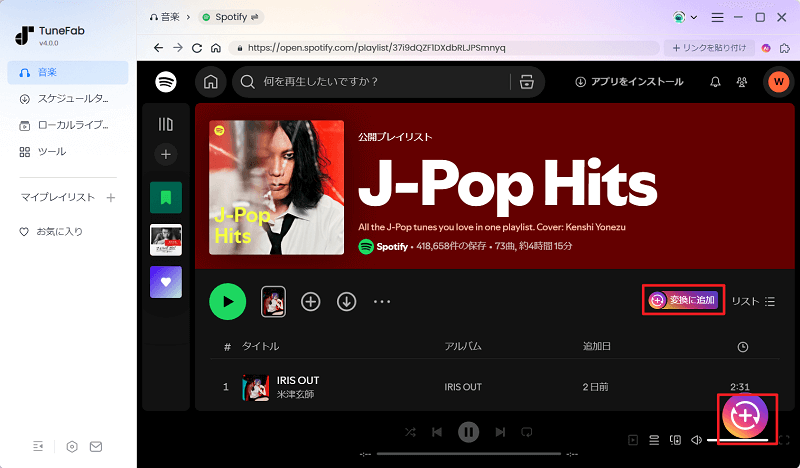
ステップ3. 出力形式を設定
オーディオ品質のドロップメニューを開き、リスト全体または個別の曲の出力形式を自由に指定できます。後でSpotifyの音楽をDJに制作するために、出力形式は広く使用されているMP3に設定するのがおすすめです。また、より高音質のDJミュージックを求める場合は、WAV形式で出力することは最善です。画面の左下にあるフォルダアイコンをクリックしたら、Spotifyの曲の出力フォルダを変更できます。
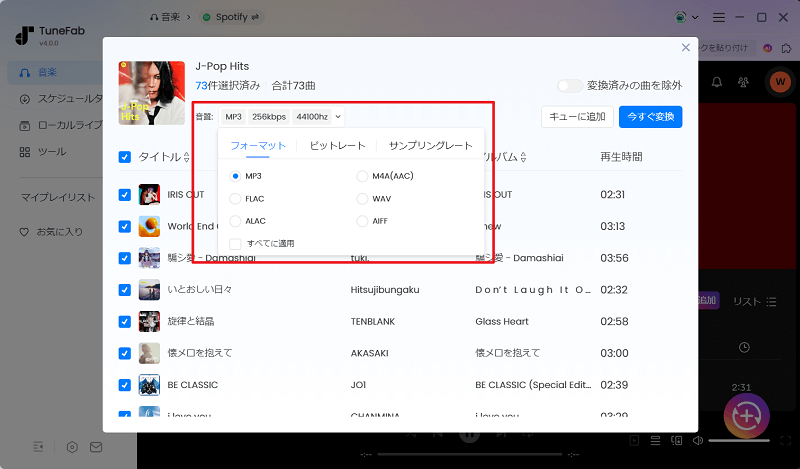
ステップ4. Spotifyの音楽をMP3に変換
全ての設定が完了した後、「すべて変換」ボタンをクリックすると、Spotifyの曲の変換が始まります。変換後、「変換完了」の画面でSpotify楽曲の変換履歴を確認できます。変換完了な曲はオフラインで自由に再生できます。
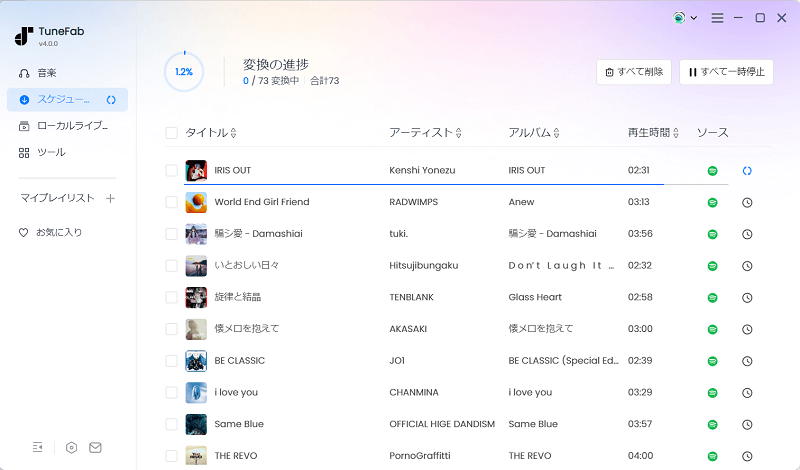
上記の手順に従うことで、「TuneFab Spotify音楽変換」で簡単にSpotifyの音楽をDJソフトに対応したファイル形式に変換し、自分のデバイスに保存することができます。出力フォルダを開けば、変換されたSpotifyの曲をdjay、rekordbox、Serato DJなどの人気DJソフトにアップロードして編集可能です。さらに、DJソフトでミックスした曲を多様なスタイルで表示し、多くの人々に楽しんでもらえます。
変換したSpotifyの音楽をDJソフトに編集する
以上のSpotify音楽変換ソフトでダウンロードした曲をサードパーティのDJソフトに追加するこそ、DJにすることができます。今回は優秀なエフェクターが数多く搭載されて、初心者に向ける「Serato DJ」というソフトをお勧めしたいです。このソフトは無料版と有料版があります。
以下はSpotifyの音楽をこのDJソフトに入れる手順を説明します。
ステップ1.「Serato DJ」をダウンロードして、起動します。
ステップ2.上記ダウンロードした曲の出力フォルダをSerato DJの左下のライブラリのパネルにドラッグ、ドロップして追加します。
ステップ3.出力ファイルを選択して、Serato DJのデッキにドラッグ、ドロップすれば、Spotifyの音楽をSerato DJに追加することが完了しました。その後、それらの音楽を再生・ミックスすることできます。
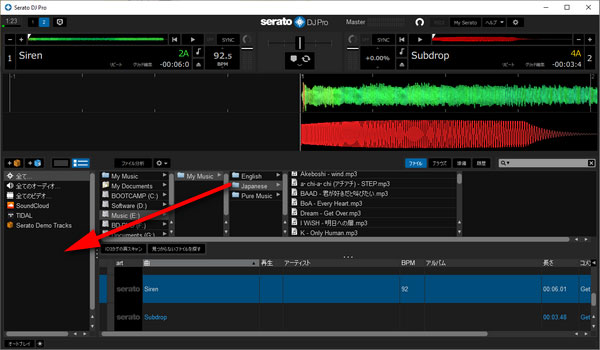
音楽変換ソフトとDJソフトがあれば、簡単にSpotifyの音楽をDJミュージックに制作できます。DJ音楽を高品質で制作するためには、まずSpotifyの音楽をダウンロードする際に、DRM保護を解除し、高音質のファイルに変換する必要があります。また、作成されたSpotifyDJ音楽は車で楽しめ、いつでもどこでも自由に聴けます!そのために、「TuneFab Spotify音楽変換」のような専門の音楽変換ソフトが欠かせません。
方法2、SpotifyのAI DJモードを利用する
Spotifyには、AIが自動で曲を選び、DJのようにミックスして再生してくれる「AI DJモード」が搭載されています。この機能を使えば、自分で曲を並べ替えることなく、ジャンルやムードに合わせた連続再生が可能です。
ステップ1、Spotifyアプリを開き、画面上部の「Music」を選択します。 AI DJが表示されるまで下にスクロールし、右下の再生ボタンをタップして、自動生成されたDJ音楽の再生を開始します。
ステップ2、曲のジャンルを変えるには、右下隅にあるアイコンをタップしてください。
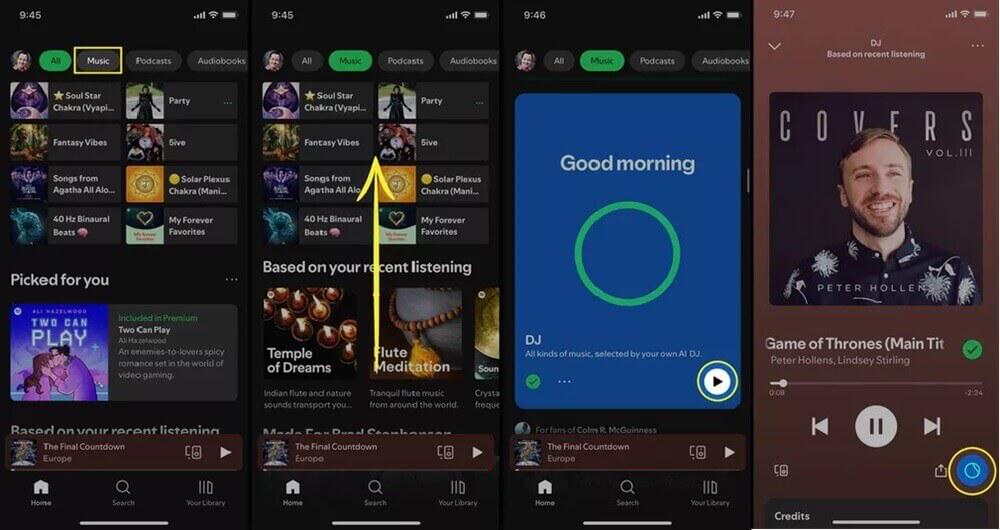
また、設定で「クロスフェード機能」を有効にすることで、より自然なミックス感が演出されます。ただし、このAI DJモードとクロスフェード機能は、Spotify Premiumユーザーのみが利用可能です。
そこでおすすめしたいのが、「TuneFab Spotify音楽変換」です。このソフトを使えば、Spotifyの曲をPremiumなしでMP3として保存でき、保存後は任意のDJソフトで自由に編集やミックスが可能になります。AI任せではなく、自分の手でDJスタイルの音源を作りたい方にぴったりの方法です。
ソフトのインストールは難しいと思っている場合は、一度TuneFab Web版を活用するのはおすすめです。無料で使えて、MP3に変換したいSpotify音楽のURLを貼るだけで即ダウンロードできます!以下ですぐ試して、取得した制限なしの音声ファイルをDJソフトに導入して編集しましょう。

リンク分析中...
*1分間以上応答ない場合はリトライしてください。
Song Name
Sabrina Carpenter
方法3、DJコントローラーを利用してSpotifyの曲をミックスする
Spotifyの音楽を音楽変換ソフトでダウンロードして、サードパーティのDJソフトにインポートすることがSpotifyの楽曲をDJできます。Spotifyの音楽をDJコントローラーを利用できる形式を変換する方法は本記事の方法1を読んでください。
それ以外、通常音楽のデータやレコードなどを揃え、Pioneer DJなどのDJコントローラーを利用して、本格的なDJミックスを行うこともできます。もちろん、DJコントローラーを買うにはお金がかかり、使用方法も複雑なので、予算がない方やDJ初心者の方にはお勧めしません。
Spotifyの音楽をDJにするについてよくある質問
DjayでSpotifyは使えますか?
DjayではSpotifyの楽曲を使用することができなくなりました。
2020年7月以降、SpotifyはDJアプリとの連携を終了しています。そのため、Djayでストリーミング音楽を使ってDJミュージックを制作したい場合は、Apple Musicの利用をお勧めします。
一方、Spotifyの楽曲を引き続き使用したい場合は、「TuneFab Spotify音楽変換」を使って音楽をダウンロードし、その後Djayにインポートして利用することが可能です。
Serato DJでSpotifyを利用できますか?
現在、Serato DJではSpotifyの楽曲を直接使用することはできません。
Serato DJで利用可能なストリーミング音楽サービスには、「Beatsource」「Beatport Streaming」「SoundCloud Go+」「TIDAL」が含まれます。一方で、Spotify、Apple Music、Amazon Musicのような大手ストリーミング音楽サービスは直接利用することができません。
もしSerato DJでSpotifyの楽曲を使用してDJミュージックを作成したい場合は、「TuneFab Spotify音楽変換」を使ってSpotifyの音楽をダウンロードし、その後Serato DJにインポートする方法をお勧めします。
Spotifyの代わりにDJで使えるストリーミングサービスは?
現在、SpotifyとDJアプリの連携は終了していますが、代わりに以下の音楽ストリーミングサービスがDJプレイに対応しています。
-
- Apple Music:2024年2月より、DJアプリ「djay」がApple Musicとの連携を開始しました。これにより、アプリ内からApple Musicの約1億曲のライブラリに直接アクセスし、DJプレイに活用することが可能になりました。
-
- Amazon Music Unlimited:一部のDJコントローラー(Numarkの「Mixstream Pro Go」や、Denon DJの「SC LIVE 4」など)に対応しています。最大3730kbpsの高音質で音楽が配信されており、ハイレゾ音源によるDJプレイが実現できます。
- Beatport Streaming:世界最大のダンスミュージック専門ストリーミングプラットフォームであり、rekordbox、Serato DJ、Traktor、djayなど、主要なDJソフトのほとんどに対応しています。クラブミュージックやテクノ、EDMを中心とした豊富な楽曲が揃っています。
上記のサービスはいずれも有料&制限付きのストリーミング再生になりますが、以上の楽曲をもっと自由にDJで使いたい方には、「TuneFab All-in-One 音楽変換」の使用がおすすめです。このソフトを使えば、PremiumなしでSpotifyやApple Music、Amazon Musicの曲・プレイリストをMP3などの一般的な音声ファイルに変換して保存でき、djay、rekordbox、Serato DJなどのDJソフトに直接インポートしてミックス編集が可能です。
まとめ
以上は、Spotifyの音楽をDJにする三つの方法を紹介します。お役に立てれば幸いです。
特別なコントローラーやプレミアムプランが必要な方法もありますが、コストを抑えて気軽にSpotifyでDJを楽しみたい方には、「TuneFab Spotify音楽変換」がおすすめです。Spotifyの曲をMP3などに変換して、お好みのDJソフトに取り込むだけで、誰でも簡単にSpotify DJプレイが可能になります。さらに、このソフトはダウンロードしたSpotifyの音楽をiPhoneやAndroidなどのデバイスに転送したり、Spotifyの音楽をCDに焼くこともできます。無料体験できるソフトなので、ぜひ使ってみてください。
コメント
0 件のコメント






 MP3 にダウンロード
MP3 にダウンロード

評価(0)